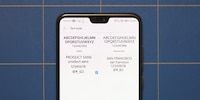
Ratgeber
Product Sans auf Huawei: Neue Schriftarten für Emui 8
von Dominik Bärlocher

Huawei hat die Option, den Launcher zu wechseln, von ihren Importgeräten entfernt. Der Weg um die Sperre ist einfach, kostet dich aber den Standard Launcher.
Schlechte Nachrichten für all die, die ihre Phones aus China importieren, denn Huawei – Hersteller von grossartiger Hardware und lausiger Software – hat dem ganzen Emui-Debakel noch eins oben drauf gesetzt. George Burduli, Reporter für xda-developers berichtet, dass Huawei in China unter Emui 9 die Funktion, einen anderen Launcher zu benutzen, blockiert hat. Betroffen seien Phones der Marke Huawei und Honor. Sprich: Wenn du dir eine chinesische Version des Phones kaufst, dann musst du zwingend mit Emui arbeiten und du hast keine Chance, den Launcher auszutauschen. Oder doch. Aber dazu kommen wir gleich.
Eine wichtige Notiz aber: Internationale Versionen der Smartphones der Marke Huawei und Honor sind nicht betroffen.
Wenn du dir eine offiziell hierzulande vertriebene Version eines Phones gekauft hast, dann ist das sowieso kein Problem für dich, aber wenn du dir eines der Geräte kaufst, die hierzulande gar nicht auf den Markt kommen sollen – das Honor Magic 2, zum Beispiel –, dann bist du vielleicht froh um diesen Guide.
China ist manchmal ein etwas suspektes Pflaster, wenn es um Technologie geht. Das siehst du in der Regel an den Phones, die ich generell als «Shenzhen-Phones» bezeichne. Klar, viele Phones kommen aus Shenzhen, aber jedes Jahr oder so – der Release Cycle ist etwas unklar – gibt es eine Standard-Android-Version, die auf jedem seltsamen Billig-Phone mit merkwürdigen Specs auftaucht. Oft versprechen sie viel zu viel.
Daher verwundert es nicht, dass findige Händler sich überlegt haben, dass sie ein paar Renminbi (人民币) verdienen können, wenn sie Werbung einbinden. Reports zufolge hätten Drittanbieter von Phones einen Fake-Emui-Launcher mit Werbung und Malware gebaut und diesen als Standard auf den Handys installiert. Das habe dann zu Schwierigkeiten bei Servicefällen geführt. Und überhaupt: Das ist daneben.

Kurz: Huawei hat die Option entfernt, die es dir erlaubt, deinen Launcher zu ändern.
Da Android ein offenes System ist, kannst du die Sperre recht einfach umgehen. Aber Achtung: Es kann sein, dass du mit den Veränderungen am System deine Garantie erlöschen lässt. Daher muss ich dich darauf aufmerksam machen, dass weder ich noch Digitec Galaxus irgendwelche Haftung für allfällige Schäden an deinem Phone übernimmt, die durch diese Hacks entstehen.
Damit du die Launcher-Freiheit wieder erhältst brauchst du:
Bevor wir anfangen, stelle sicher, dass du den Launcher tatsächlich nicht verändern kannst. Die Option findest du unter Settings → Apps → Default Apps → Launcher. Wenn du dort etwas verändern kannst ohne, dass dir das System eine Warnung auswirft, dann kannst du den Rest dieses Guides vergessen. In allen anderen Fällen, aktiviere die Developer Options:
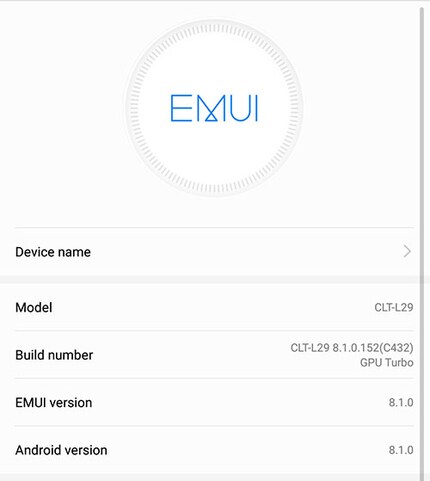
Wenn du alles richtig gemacht hast, kannst du USB Debugging aktivieren. Das ist die Option, die du brauchst, damit du vom PC aus mit deinem Phone sprechen kannst.
Danach verbindest du dein Phone mit dem PC und überprüfst, ob der PC mit deinem Handy kommunizieren kann. Dazu musst du ein Konsolenfenster öffnen und folgendes Kommando eingeben:
adb devices

Es erscheint ein Eintrag, der eine Zeichenfolge als «device» bezeichnet. Damit sind wir offiziell ready to go.
Damit wir Nova Launcher oder einen anderen Launcher aktivieren können, müssen wir den Standard Launcher deinstallieren. Das hat so einen Nachteil: Du wirst den horizontalen «Recent Apps» Screen verlieren. Und du wirst logischerweise nicht mehr auf den Standard-Launcher zugreifen können, da dieser auf deinem System nicht mehr existiert.
Das adb-Kommando, das du eingeben musst, lautet:
adb shell pm uninstall -k --user 0 com.huawei.android.launcher
Wenn du den standardmässigen Launcher wieder zurückhaben willst, dann musst du ihn von einer vertrauenswürdigen Quelle downloaden, manuell sideloaden und dann installieren. Der Name der APK, die du suchst, heisst com.huawei.android.launcher.
Nachdem bekannt geworden ist, dass Huawei die Launcher-Wahl deaktiviert hat, sind Fans der Marken Honor und Huawei auf die Barrikaden gegangen. Das habe Huawei dazu veranlasst, einen Patch zu veröffentlichen, der die Restriktion wieder entfernt hat. Aber das mit den Patches und eventuell Distribution die geo targeted ist, ist es gut möglich, dass das Update den Weg nach Europa – also ausserhalb des Zielgruppenmarktes – nicht finden wird.
Wir können uns also nicht sicher sein, dass das auf alle Phones in allen Regionen durchgesickert ist. Daher dieser Guide.
Journalist. Autor. Hacker. Ich bin Geschichtenerzähler und suche Grenzen, Geheimnisse und Tabus. Ich dokumentiere die Welt, schwarz auf weiss. Nicht, weil ich kann, sondern weil ich nicht anders kann.